مدیریت بنر
نحوه دسترسی :
از منوهای مدیریت گزینه کامپوننت -- > بنر-- > بنرها را انتخاب کنید .
توضیحات :
این قسمت برای مدیریت بنرها می باشد که می توانید بنر های موجود را ببینید و بنر جدید ایجاد کنید . این نکته را توجه کنید که قبل از ساخت بنر باید مجموعه و مشتری درست کرده باشید .
اسکرین شات :
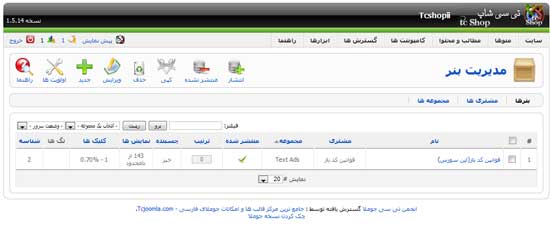
ستون بالا
روی ستون بالایی برای مرتب کردن لیست با استفاده از مقدار ستون کلیک کنید .
یک عدد شاخص توسط جوملا برای سهولت مرجع به طور خودکار اختصاص داده می شود!
جعبه چک کردن : این جعبه را برای انتخاب یک یا چند آیتم علامت بزنید و برای انتخاب همه آیتم ها جعبه داخل ستون بالایی را علامت بزنید . بعد از این که یک یا چند آیتم را علامت زدید روی دکمه نوار ابزار برای انجام اقدامات روی آیتم یا آیتم های انتخاب شده کلیک کنید . بسیاری از اعمال ، از جمله انتشار و عدم انتشار نوار ابزار و Unpublish ، می توانند با چند آیتم کار کنند .سایر گزینه ها مانند ویرایش را فقط روی با یک آیتم می توانید در یک زمان اعمال کنید . اگر چند آیتم را علامت بزنید و دکمه ویرایش را بزنید فقط اولین گزینه یا آیتم برای ویرایش باز می شود .
نام بنر: نام بنر های ایجاد شده را نشان میدهد . با کلیک بر روی هر نام می توانید آن را ویرایش کنید
مشتری : نام مشتری بنر را نمایش می دهد .
مجموعه : نام مجموعه بنر مورد نظر را نمایش میدهد
منتشر شده : وضعیت انتشار بنر را نمایش میدهد . اگر تیک سبز رنک داشته باشد یعنی بنر منتشر شده می باشد و اگر ضربدر قرمز رنگ باشد یعنی منتشر نشده است .
ترتیب : ترتیب چینش بنر ها را نمایش میدهد که می توانید در ویرایش هر بنر آن را تعین کنید .
چسبنده (مهم ) : این گزینه برای علامت گذاری بنر به عنوان بنر مهم می باشد . بنر هایی که مهم باشند در نمایش از اولویت بیشتری برخوردارند و در ماژول نمایش بنر زمانی که تنظیمات را روی بنر های تصادفی تنظیم کنید این گونه بنرها بیشتر نمایش داده میشوند .
نمایش ها : تعداد دفعاتی که بنر نمایش داده شده است را نمایش می دهد
کلیک ها : تعداد دفعاتی که بر روی بنر کلیک شده است را نمایش می دهد .
تگ ها : این گزینه تگ ها را نمایش میدهد . تگها برای نمایش بنر های هدفمند استفاده میشوند . شما می توانید با تنظیمات تگ در جستجو ها بر اساس مطالب جستجو شده بنر ها را نمایش بدهید .
شناسه : شناسه یا آی دی برای هر بنر به صورت اختصاصی می باشد و با استفاده از شناسه هر بنر میتوان آن را در ماژول ها و کامپوننت های دیگر فراخوانی کرد .
نمایش : تعداد آیتم ها برای نمایش در یک صفحه را به نمایش درمی آورد . اگر تعداد آیتم های موجود بیش از این عدد باشد شما می توانید از دکمه های (شروع ، قبل ، بعد ، نهایت ، و شماره صفحه) استفاده کنید . همچنین استفاده از گزینه فیلتر می تواند مفید باشد که در منوی بالا برای محدود کردن این که کدام آیتم ها به نمایش در آیند قرار گرفته است .
نوار ابزار :
در بالا سمت چپ شما می توانید نوار ابزار را ببینید .

انتشار : شما می توانید با انتخاب بنرهای مورد نظر و کلیک بر روی این گزینه آن ها را منتشر کنید .
منتشر نشده : شما می توانید با انتخاب بنرهای مورد نظر و کلیک بر روی این گزینه آن ها را از حالت انتشار خارج کنید .
کپی : با استفاده از این دکمه می توانید از بنر های انتخاب شده کپی تهیه کنید .
حذف کردن : برای حذف کردن یک یا چند آیتم آنها را انتخاب کنید و روی این دکمه کلیک کنید , گزینه های انتخاب شده حذف خواهند شد .
ویرایش : یک آیتم را انتخاب کنید و روی این دکمه کلیک کنید تا در آن صفحه ویرایش باز شود . اگر شما بیش از یک گزینه انتخاب کنید فقط گزینه اول باز می شود . شما همچنین می توانید با کلیک بر روی عنوان و یا نام آیتم آن را برای ویرایش باز کنید .
جدید : روی این دکمه کلیک کنید تا گزینه یا آیتم جدید ساخته شود . شما می تانید برای این گزینه وارد صفحه جدید شوید .
اولویت : با کلیک بر روی این دکمه تنظیمات کلی بنر ها باز میشود و می توانید آنها را تنظیم کنید .
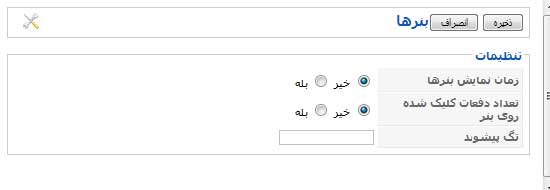
عبارت های گزینه اولویت :
ذخیره : تغییرات اعمال شده را ذخیره می کند .
انصراف : بدون ذخیره تغییرات اعمال شده پنجره تنظیمات بسته میشود .
زمان نمایش بنرها : نمایش مدت زمان نمایش بنر ها
تعداد دفعات کلیک شده : نمایش یا عدم نمایش تعداد دفعات کلیک شده بر روی بنر ها
تگ پیشوند : زمانی که کلمات جستجو شده با تگ ها همخوانی داشته باشد بنر ها رو بر اساس جستجوی انجام شده می آورد . این گزینه برای تبلیغات حرفه ای و هدفمند سودمند می باشد.
راهنما : شما را به صفحه راهنما هدایت می کند
در قسمت بالا سمت راست ، بالای فیلتر شما سه لینک زیر را می بینید :
![]()
• بنر ها : روی این لینک کلیک کنید تا وارد صفحه مدیریت تبلیغ ها شوید .
• مشتری ها : این لینک غیر فعال است زمانی که ما در صفحه مدیریت تبلیغات مشتری هستیم .
• مجموعه ها : روی این لینک کلیک کنید تا وارد صفحه مدیریت مجموعه تبلیغات شوید .
لیست فیلتر ها :
فیلتر کردن عنوان جزئی
شما میتوانید لیستی از آیتم ها را با وارد کردن قسمتی از عنوان و یا شماره شناسه فیلتر کنید .
و یا شما می توانید آنها را بر اساس وضعیت انتشار فیلتر کنید .
• فیلتر : در گوشه سمت چپ بالای ستون بالایی یک فیلد فیلتر و دو دکمه ، که در زیر نشان داده شده است وجود دارد :
![]()
• اگر شما تعداد زیادی آیتم در لیستتان دارید شما می توانید با از این فیلتر برای سریع تر پیدا کردن آیتم مورد نظر استفاده کنید . وارد کنید قسمتی از عنوان و یا شماره شناسه و دکمه 'برو' را فشار دهید تا آیتم تطبیق داده شده را نمایش دهد شما می توانید تمام کلمه و یا فقط قسمتی از آن را وارد کنید .
برای مثال "ومل " تطبیق داده می شود با تمام عنوان هایی که کلمه" جوملا " در آنها وجود دارد .
نکات :
قبل از ایجاد بنر باید مشتری و مجموعه ای برای آن ساخته باشید
- کامپوننت ها
- 4809 بازدید
- اولین نفری باشید که نظر میدهد







































من فایل جلسه اول رو دیدم و عالی بود.
میخوام در این دوره شرکت کنم که از ادامه دوره ...
این دوره کاملا رایگان بود و قسمت های بعدی هم در سایت منتشر نمیشود
لینک دانلود کجاست ؟